经验直达:
- excel批注怎么全部显示出来
- excel中批注怎么才能显示全部
- excel批注怎么做
一、excel批注怎么全部显示出来
1、以两个单元格中的内容为例,我们分别给它们加上批注 。
2、将鼠标放到单元格上,或者选中它的时候,它会显示出作的批注 。
3、同上面的一样,单元格会分别显示批注 。
4、但当我们将鼠标移开,或者放到别的地方,批注就自动隐藏了,仅能通过单元格右上方的红色小三角找哪些已经批注过了 。
5、在excel菜单栏上,选择审阅,再点击图中所示的显示所有批注 。
6、好了,这时即使不用鼠标放在单元格上,excel也会将该sheet内的所有批注全部显示出来 。
二、excel中批注怎么才能显示全部
如果Excel批注内容太长而无法完整显示,你可以尝试以下方法来使其全部显示:
- 调整批注框的大?。菏蟊晷T谂⒖虻谋咴担?光标会变成双向箭头 。按住鼠标左键并拖动边缘,调整批注框的大?。?使其足够大以容纳全部内容 。
- 【excel中批注怎么才能显示全部 excel批注怎么全部显示出来】增大批注字号:在批注框内右击,选择"显示选项" 。在弹出的窗口中,可以设置字号大小 。将字号增大,使得较长的批注内容可以在更小的空间内显示 。
- 拆分批注内容到多个批注框中:如果批注内容非常长,无法通过调整框大小和字号来完全显示,你可以考虑将其拆分成多个单独的批注框 。将部分内容复制到一个新的批注框中,并将其放置在原来的批注框旁边,以此类推,直到能够容纳全部内容 。
- 鼠标悬停显示批注内容:将鼠标悬停在具有批注的单元格上时,Excel通常会显示一个小窗口来展示批注内容的一部分 。虽然不是全部内容都能显示出来,但可以提供一些参考信息 。
通过这些方法,你可以尽可能地使Excel批注中的内容完整显示出来 。
三、excel批注怎么做
excel批注做法如下:
电脑:LenovoG460
系统:Windows11
软件:excel2019
1、方法一、选中,单元格,点击右键,点击插入批注 。
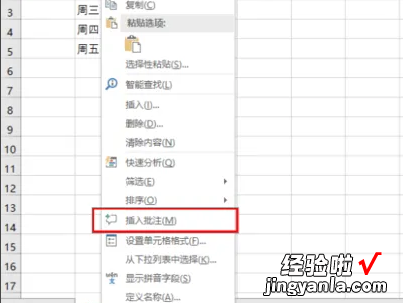
2、在显示的方框中 , 输入要添加的批注即可 。
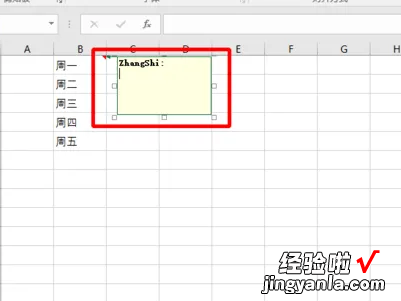
3、方法二、选中单元格之后,点击审阅、新建批注即可 。

4、点击被复制批注的单元格,右键单击,选择复制 。
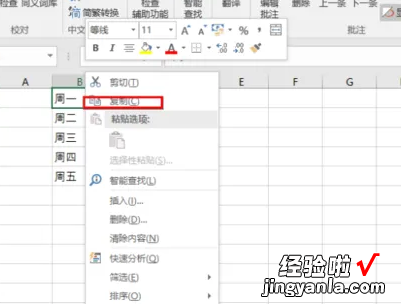
5、然后选中需要复制批注的单元格 , 多个不连续的单元格,可以按住Ctrl键连选 , 右键单击,选择选择性粘贴 。

6、选择批注 , 点击确定即可 。

